Selon vos permissions, vous pourrez lister, rechercher, modifier, traduire ou supprimer des contenus. Toutes ces actions sont accessibles via le menu "Contenu" situé dans la barre de menu en haut à gauche.
Deux moyens sont disponibles pour gérer un contenu :
- Depuis la liste des contenus : chaque ligne affiche un bouton ou une liste déroulante contenant les actions disponibles (Modifier, Traduire, Supprimer).
- Depuis la page du contenu : plusieurs onglets en haut de la page permettent d’accéder aux mêmes actions (Voir, Éditer, Supprimer, Traduire).
1. Lister et rechercher un contenu
Le premier outil pour gérer votre contenu est la fonction de liste et de recherche. Grâce à cette fonctionnalité, vous pouvez facilement accéder à une vue d'ensemble de tous les contenus existants sur l'intranet.
- Accédez au menu "Contenu" dans la barre de menu en haut à gauche.
- Vous verrez une liste de tous les contenus publiés sur le site.
- Utilisez les options de filtrage et de recherche pour trouver des contenus spécifiques (par type, date de publication, statut, etc.).
En face de chaque contenu, un bouton ou une liste déroulante propose plusieurs actions selon vos permissions : Modifier, Traduire, Supprimer.
2. Voir un contenu
Lorsque vous cliquez sur un contenu depuis la liste, l’onglet Voir s’affiche par défaut. Cet onglet vous permet d’afficher le contenu tel qu’il apparaît aux autres utilisateurs selon leurs permissions.
3. Modifier un contenu existant
Pour modifier un contenu déjà existant, plusieurs options sont possibles :
- Depuis la liste des contenus, utilisez le bouton ou la liste déroulante et sélectionnez Modifier.
- Depuis la page du contenu, cliquez sur l’onglet Éditer en haut.
Une fois dans la page de modification, vous pouvez :
- Modifier le titre, le texte, les images, et plus encore, selon les permissions de votre rôle.
- Pour savoir comment utiliser l'éditeur de texte, consultez la section Utilisation de l'éditeur de texte.
Il est important de noter que certaines options de modification ne sont disponibles que pour les utilisateurs ayant les permissions appropriées. Par exemple, les administrateurs auront accès à la modification de la structure du contenu, tandis que les utilisateurs standards peuvent uniquement modifier leur propre contenu.
4. Traduire un contenu
Si votre rôle vous permet de gérer plusieurs langues, vous avez la possibilité de traduire un contenu via deux moyens :
- Depuis la liste des contenus, utilisez le bouton ou la liste déroulante et sélectionnez Traduire.
- Depuis la page du contenu, cliquez sur l’onglet Traduire en haut.
Une fois dans l'interface de traduction, vous pourrez :
- Ajouter une traduction en remplissant les champs nécessaires pour la langue cible.
- Enregistrer et publier la traduction.
Une fois traduit, le contenu sera automatiquement affiché selon la langue choisie par l’utilisateur.
5. Dépublier un contenu sans le supprimer
Si vous souhaitez retirer un contenu du site sans le supprimer définitivement, vous pouvez simplement le dépublier. Cela permet de conserver le contenu dans le système tout en l'empêchant d'être affiché aux utilisateurs réguliers.
Pour dépublier un contenu, suivez ces étapes :
- Depuis la liste des contenus, utilisez le bouton ou le menu déroulant et sélectionnez Modifier.
- Depuis la page du contenu, cliquez sur l’onglet Modifier en haut.
- Faites défiler jusqu'à la section Options de publication.
- Décochez la case Publié.
- Cliquez sur Enregistrer.
Une fois dépublié, le contenu ne sera plus visible sur le site, mais il restera accessible dans l'interface d'administration pour d'éventuelles modifications ou une republication ultérieure.
6. Supprimer un contenu
Si vous avez les permissions nécessaires, vous pourrez supprimer un contenu de deux manières :
- Depuis la liste des contenus, utilisez le bouton ou la liste déroulante et sélectionnez Supprimer.
- Depuis la page du contenu, cliquez sur l’onglet Supprimer en haut.
Si vous êtes en train de modifier un contenu, un bouton Supprimer est également disponible en bas de la page d’édition.
Une confirmation vous sera demandée avant la suppression définitive du contenu. Une fois supprimé, le contenu ne sera plus accessible.
7. Permissions d'accès et visibilité du contenu
La visibilité et l'accès aux différentes actions de gestion du contenu dépendent des permissions définies pour chaque utilisateur.
- Administrateurs : peuvent voir, modifier, traduire et supprimer tous les types de contenu.
- Rédacteurs : peuvent créer, modifier et publier leur propre contenu mais ne peuvent pas supprimer ceux des autres.
- Utilisateurs standards : peuvent uniquement voir et modifier leur propre contenu si autorisé.
- Visiteurs anonymes : ne peuvent voir que les contenus publics.
Ces permissions sont configurées par les administrateurs du site et peuvent être ajustées selon les besoins de l'organisation. Vous pouvez consulter un référent Web pour toute question concernant les permissions et l'accès à certaines fonctionnalités.